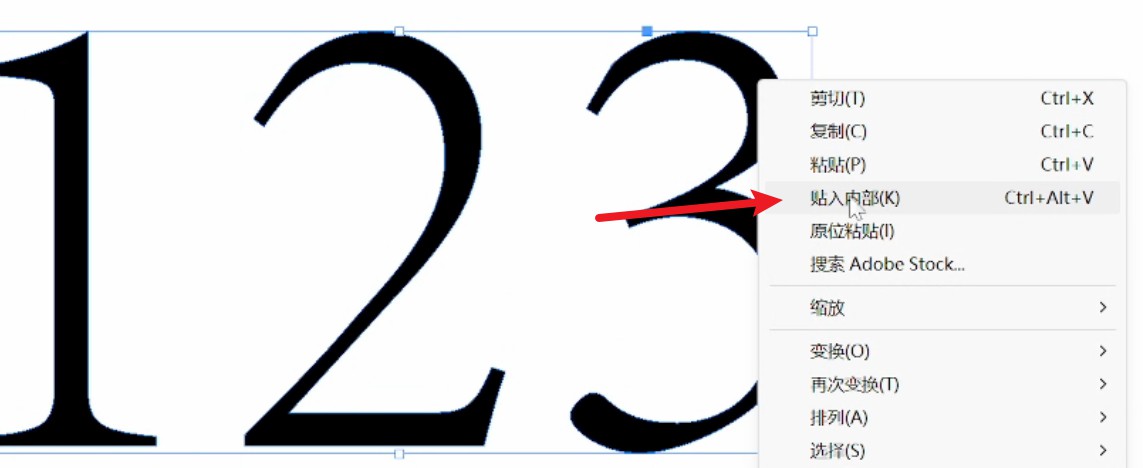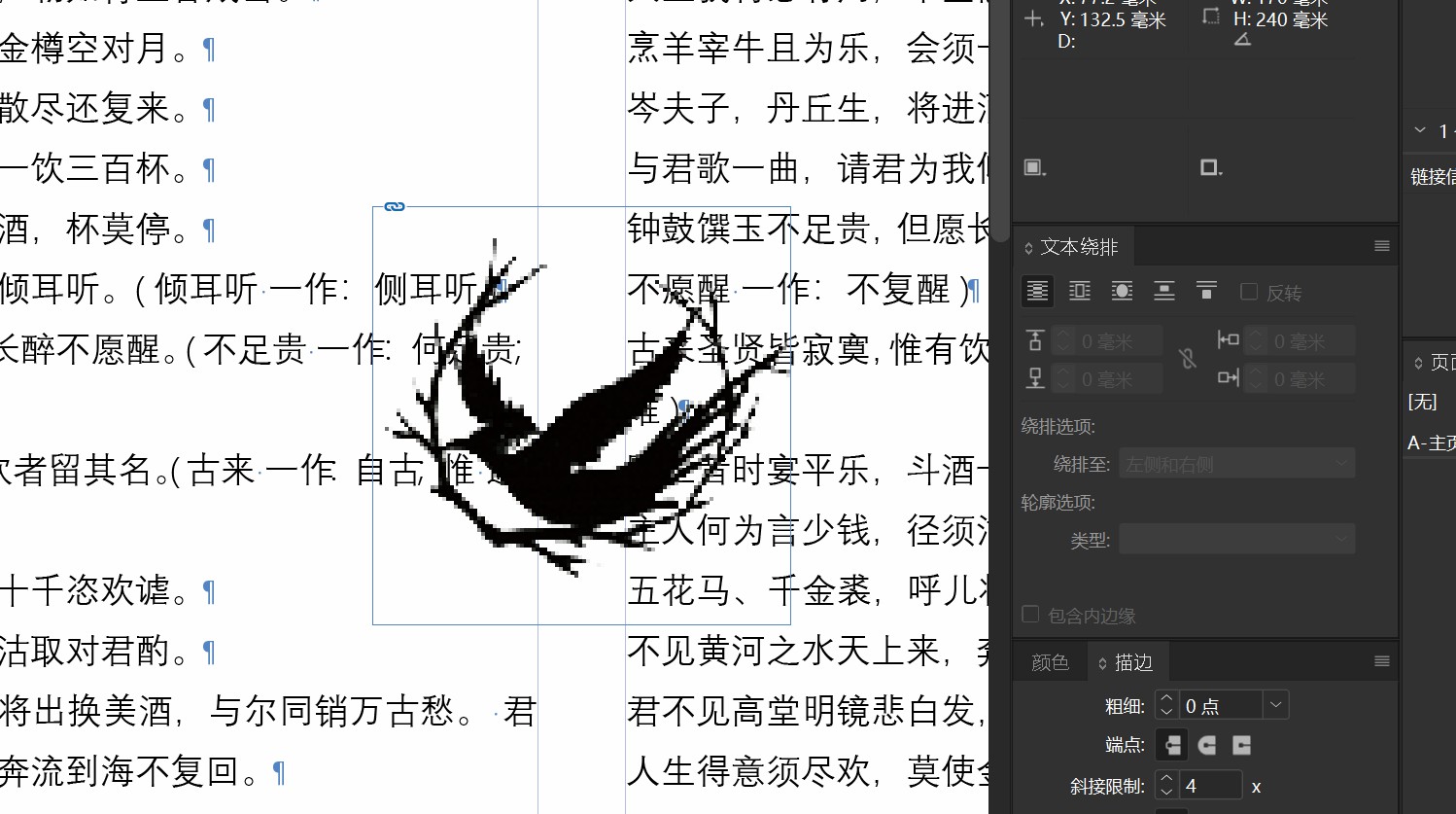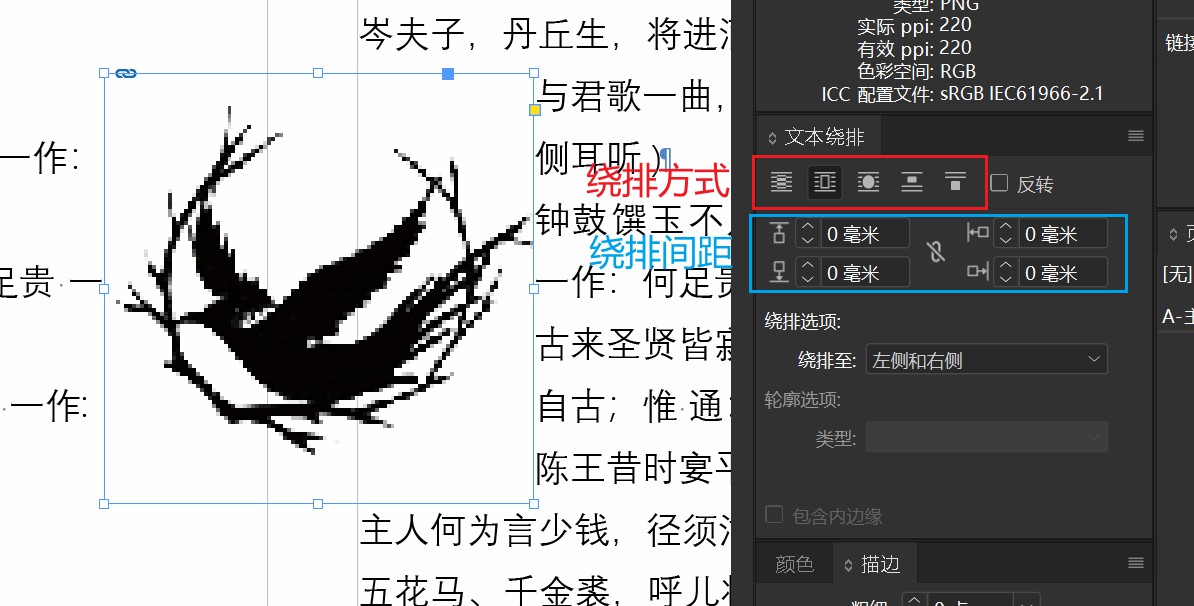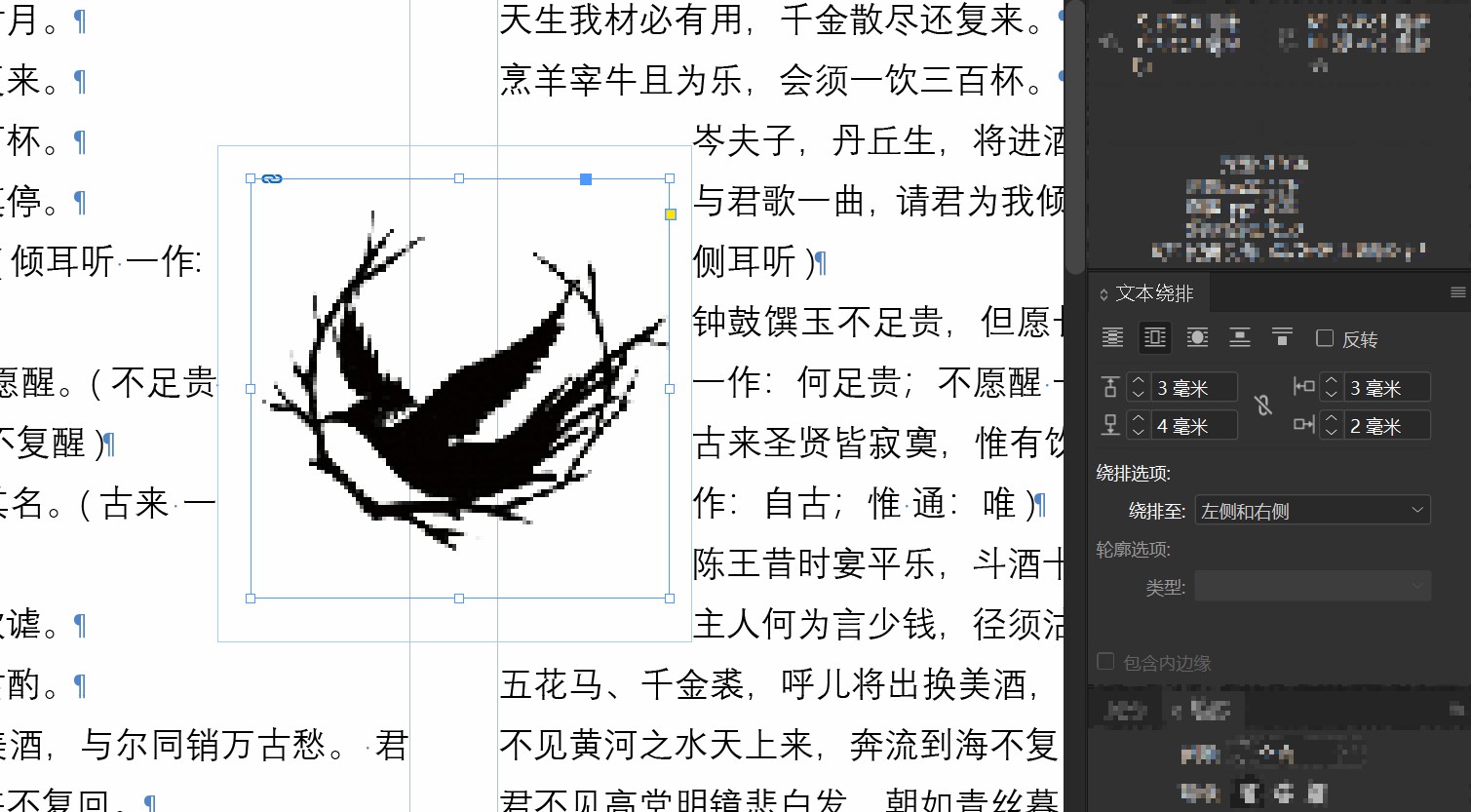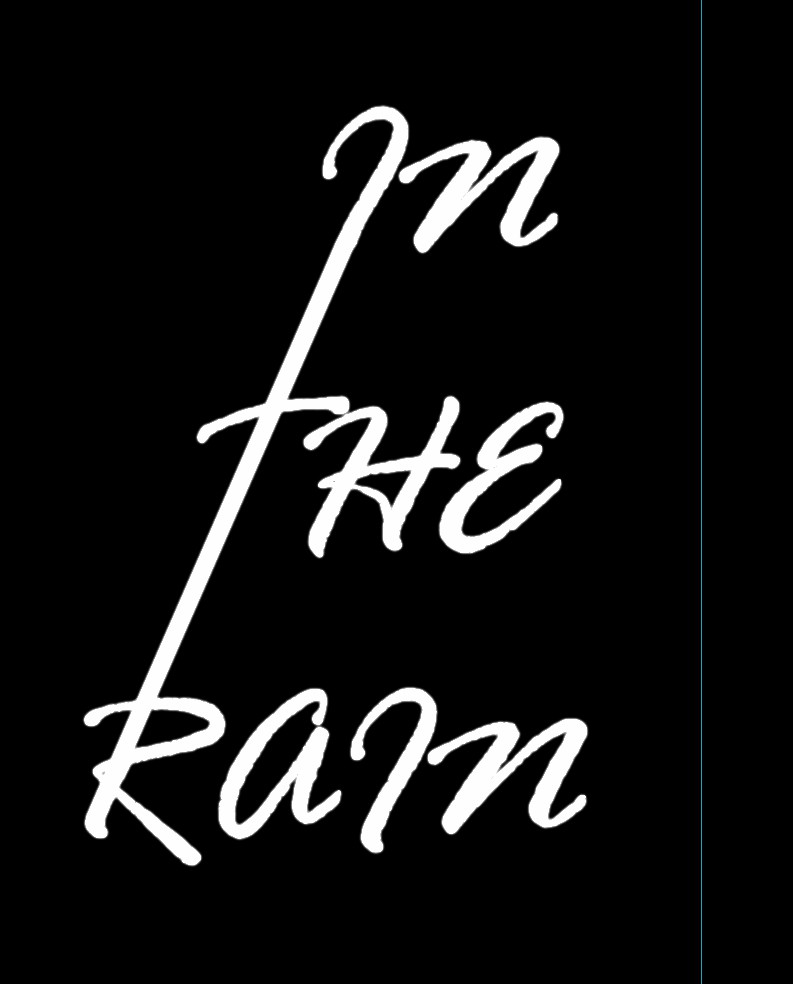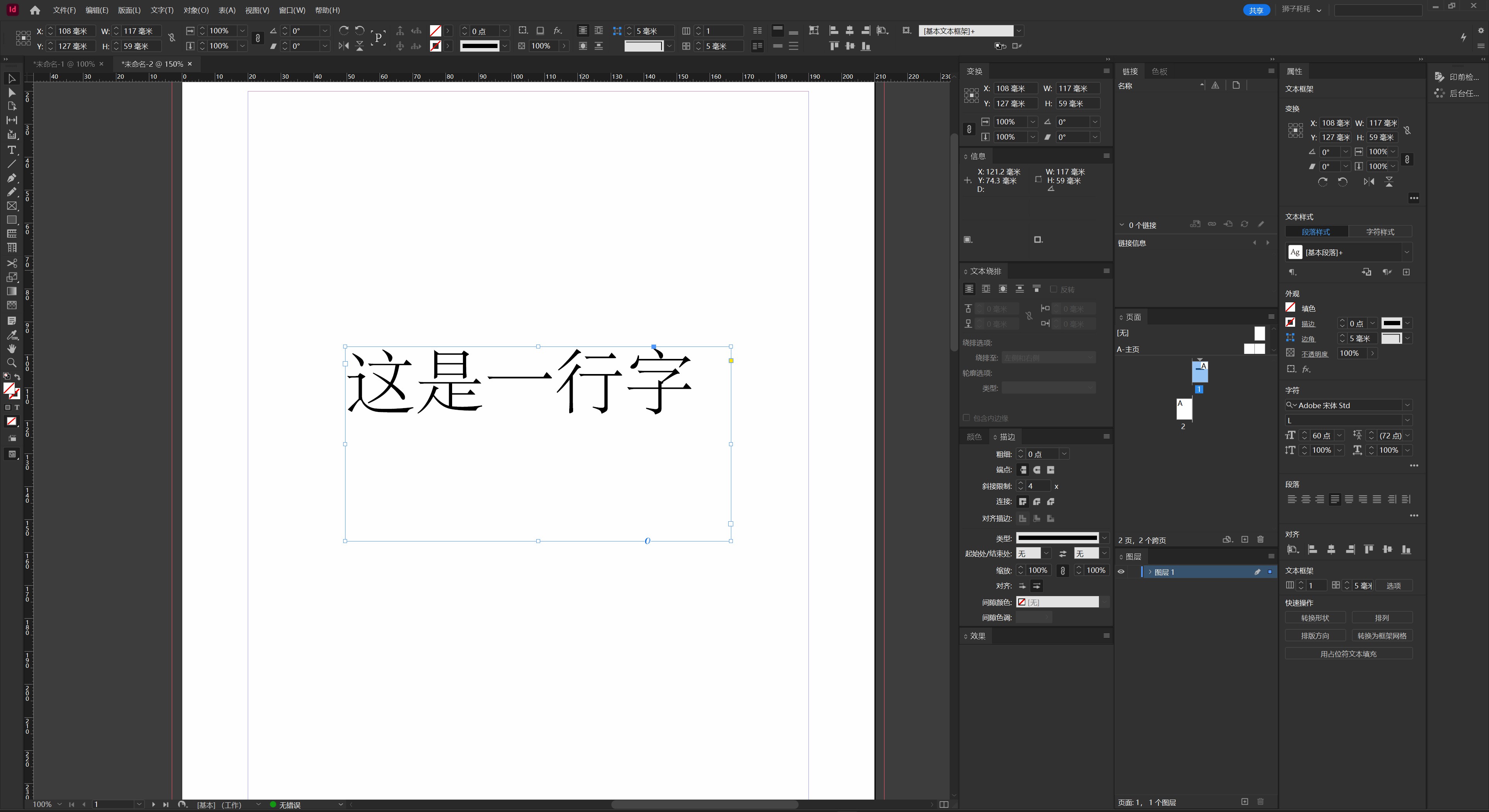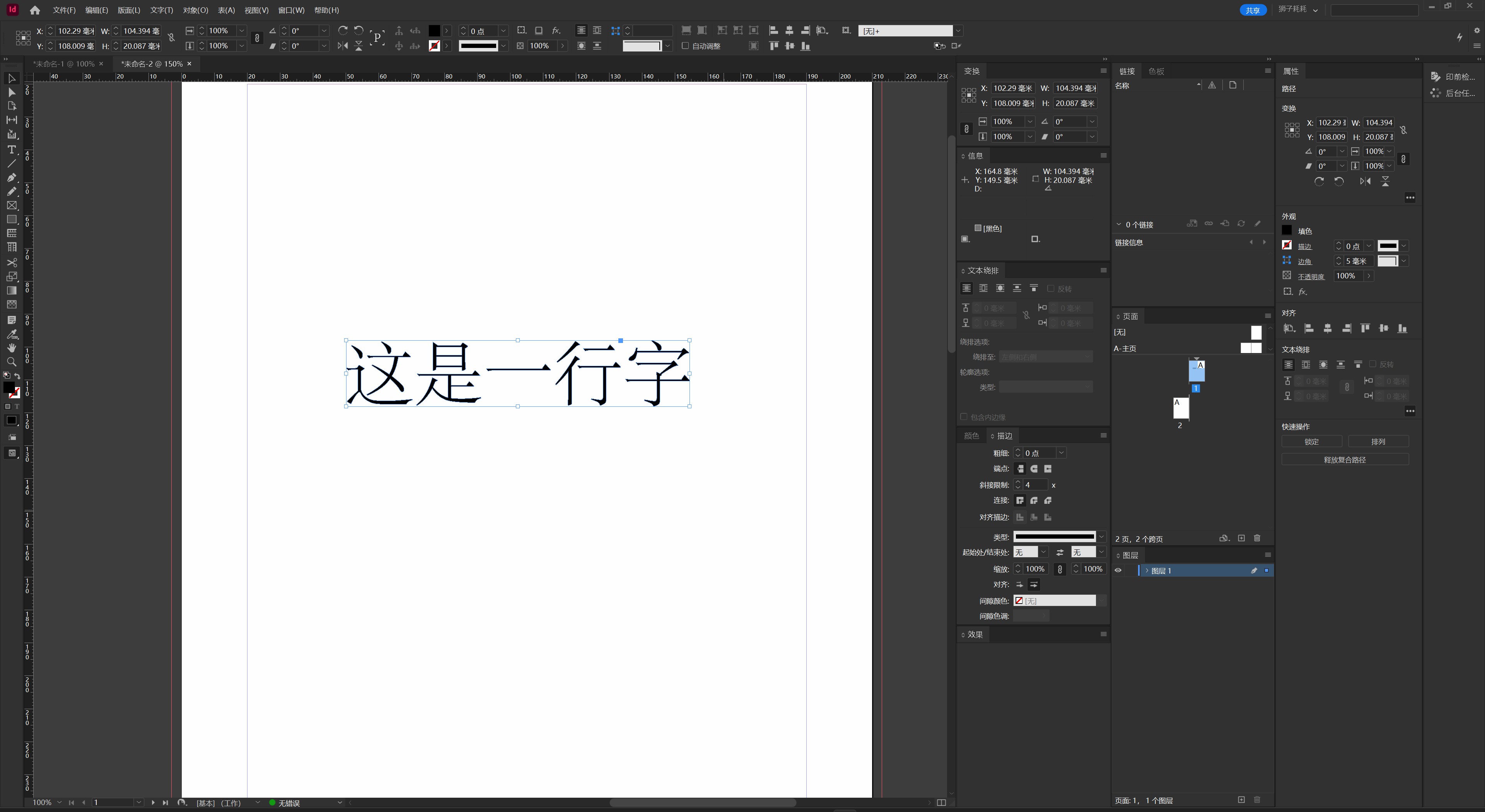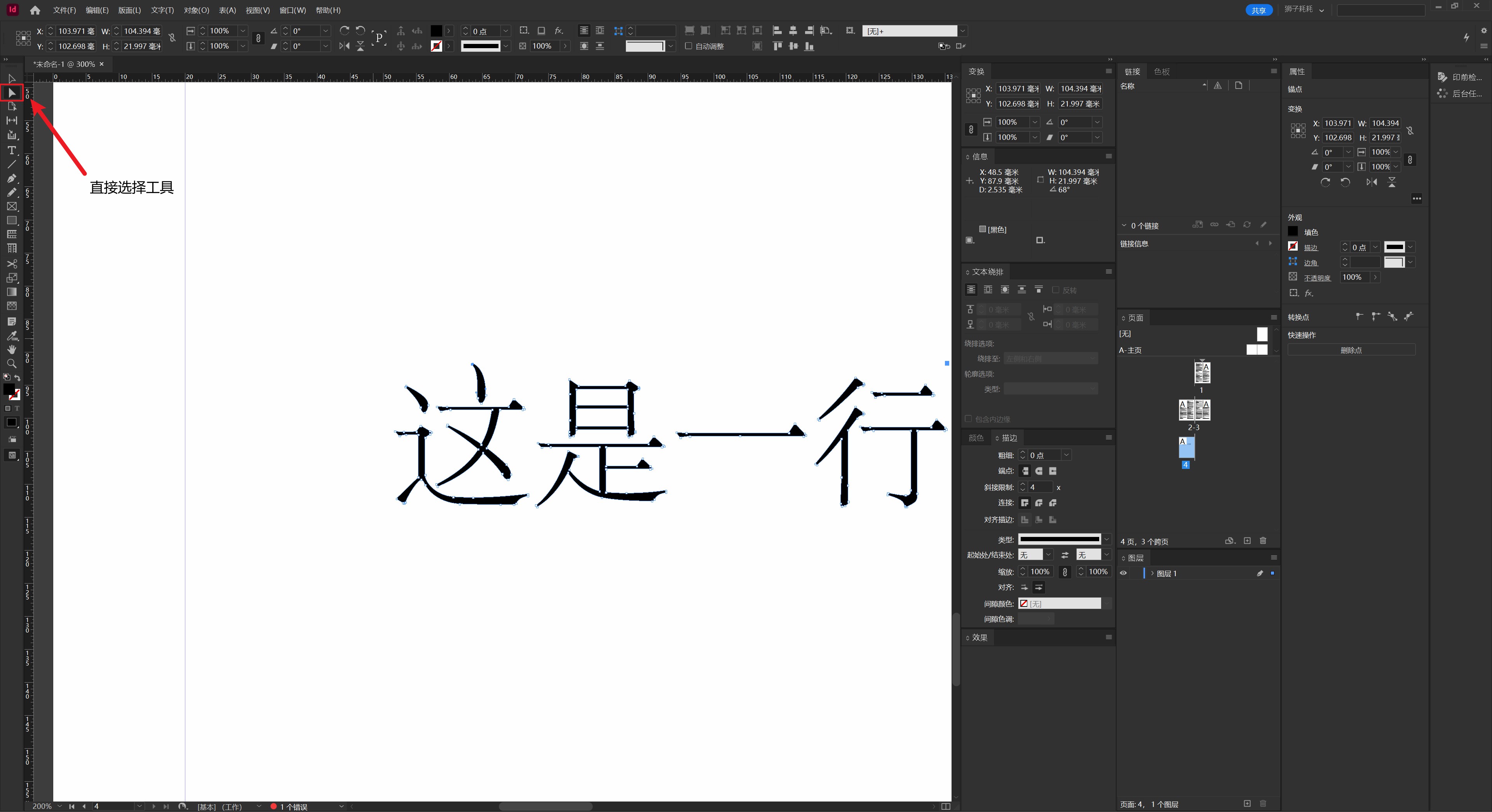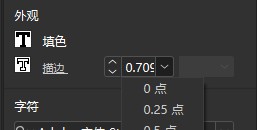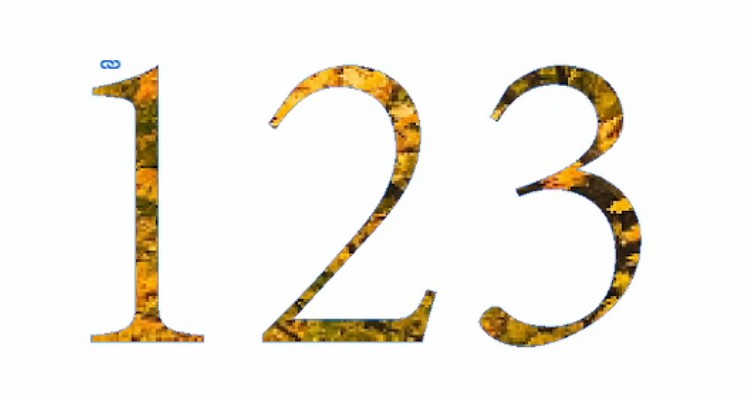2.6 KiB
2.6 KiB
title, category, tag
| title | category | tag | ||
|---|---|---|---|---|
| 3.3 进阶操作 |
|
|
参考线
参考线是辅助设计师对元素进行定位的工具,灵活使用参考线可以让我们的排版统一又好看。
参考线的新建和编辑
先介绍参考线的添加方式:
- 按快捷键Ctrl+R打开屏幕标尺
- 在标尺上按住鼠标向屏幕中央拖动即可拉出一条参考线
::: tip 想要删除一根参考线,只需要按住并拖动想删除的参考线到参考线所在的页面以外即可。 :::
接下来介绍参考线的一些高级操作:
- 选中一条参考线,可以在属性面板中对它的位置进行精确修改
- 在页面空白处右键,选择删除跨页上所有的参考线即可快速删除当前跨页上的所有参考线
善用参考线
- 查看属性面板中参考线的位置可以计算下一根参考线的位置
- 参考线不宜过多,不再需要的参考线要及时删除
文本相关效果
文本绕排
文本轮廓化
- 轮廓化后的文字不能更改字体
- 轮廓化后可以更改文字的路径点,以制作特殊的文字效果
文字加粗
InDesign 软件中没有提供加粗这一选项,我们需要使用文字的描边功能对字体进行加粗:
::: tip
通常我们不会使用以上方式对文字进行加粗。调整文字粗细最好的办法是直接更改文字的字体样式。
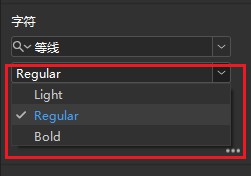 :::
:::
图片嵌入文字
- 将文字轮廓化,具体步骤详见 2.3 特殊文字效果/文本轮廓化
- 复制需要嵌入的图片
- 选中文字轮廓并右键选择贴入内部即可